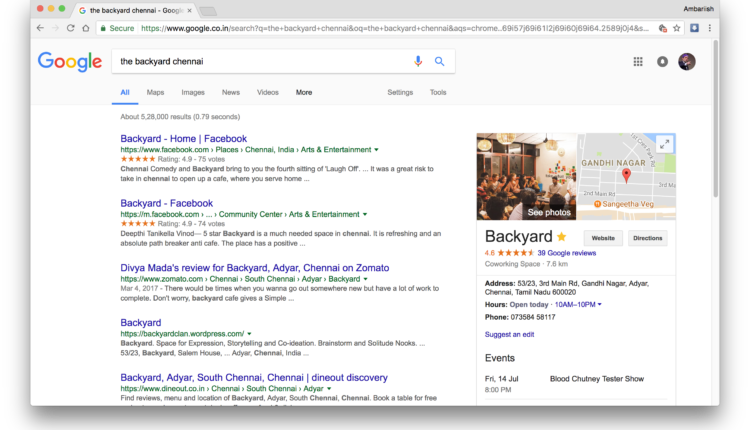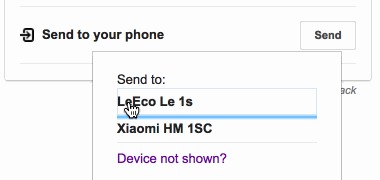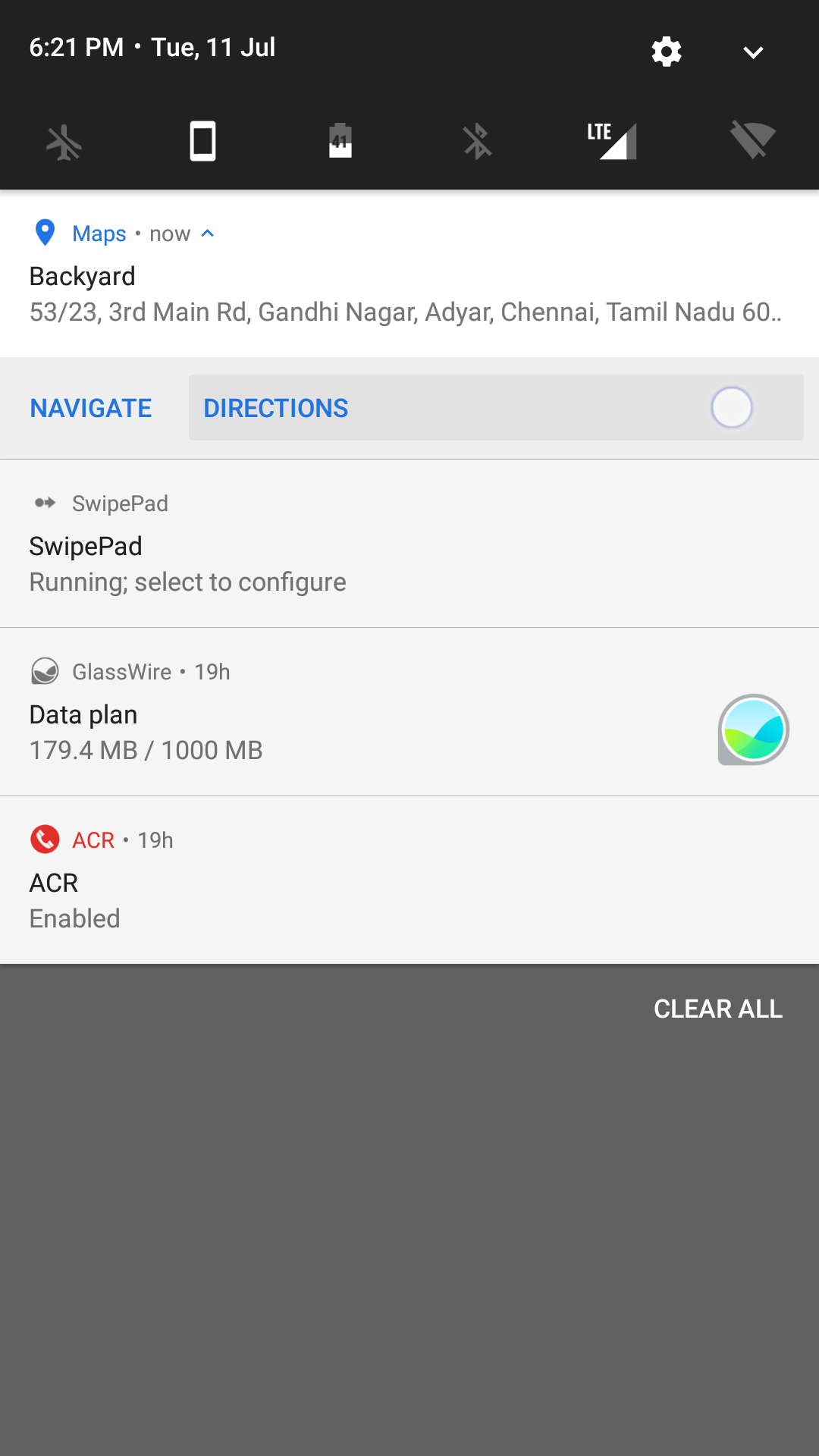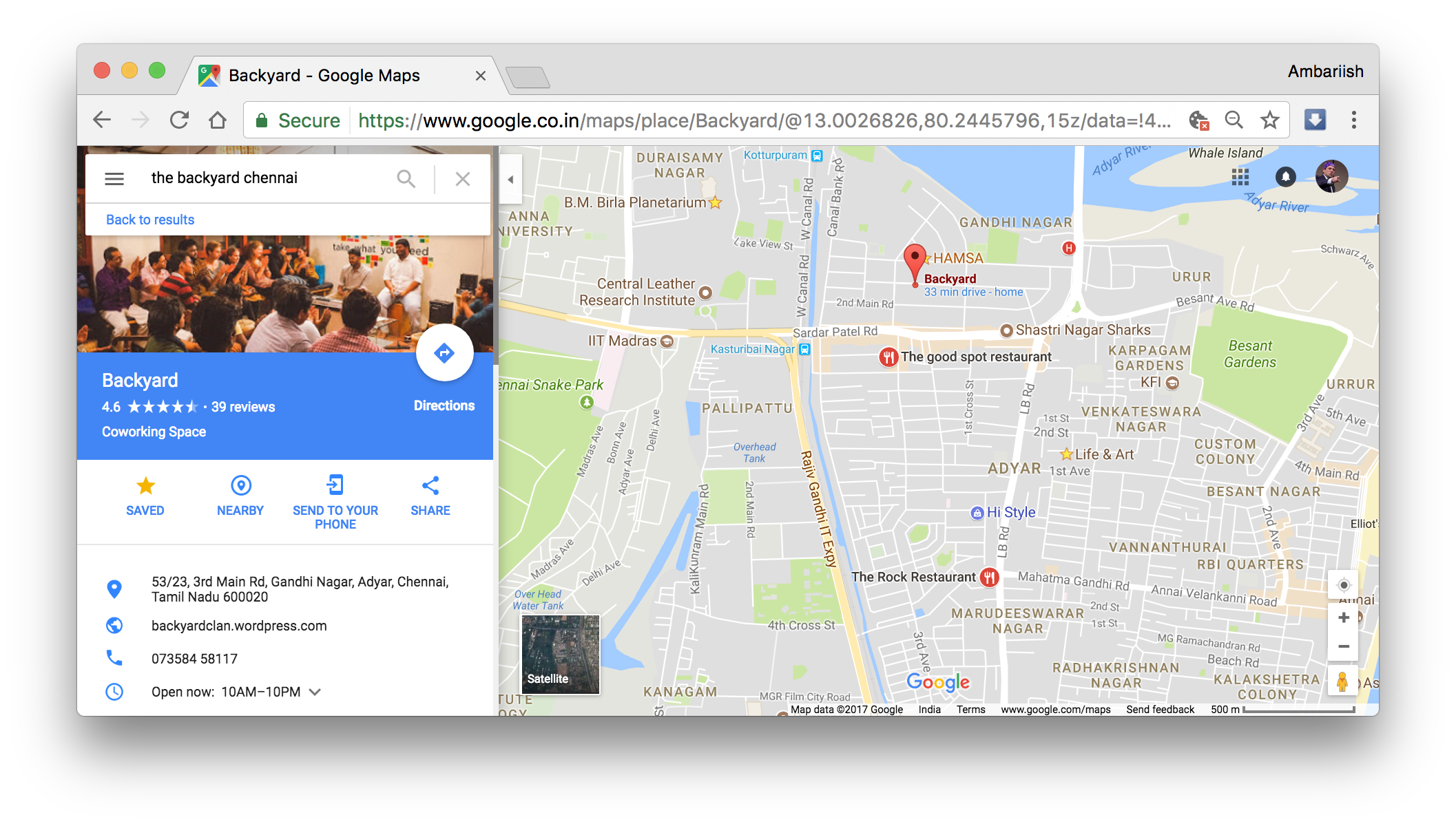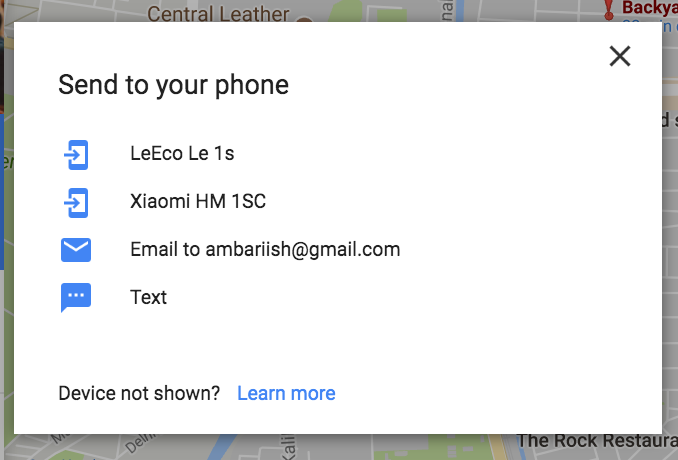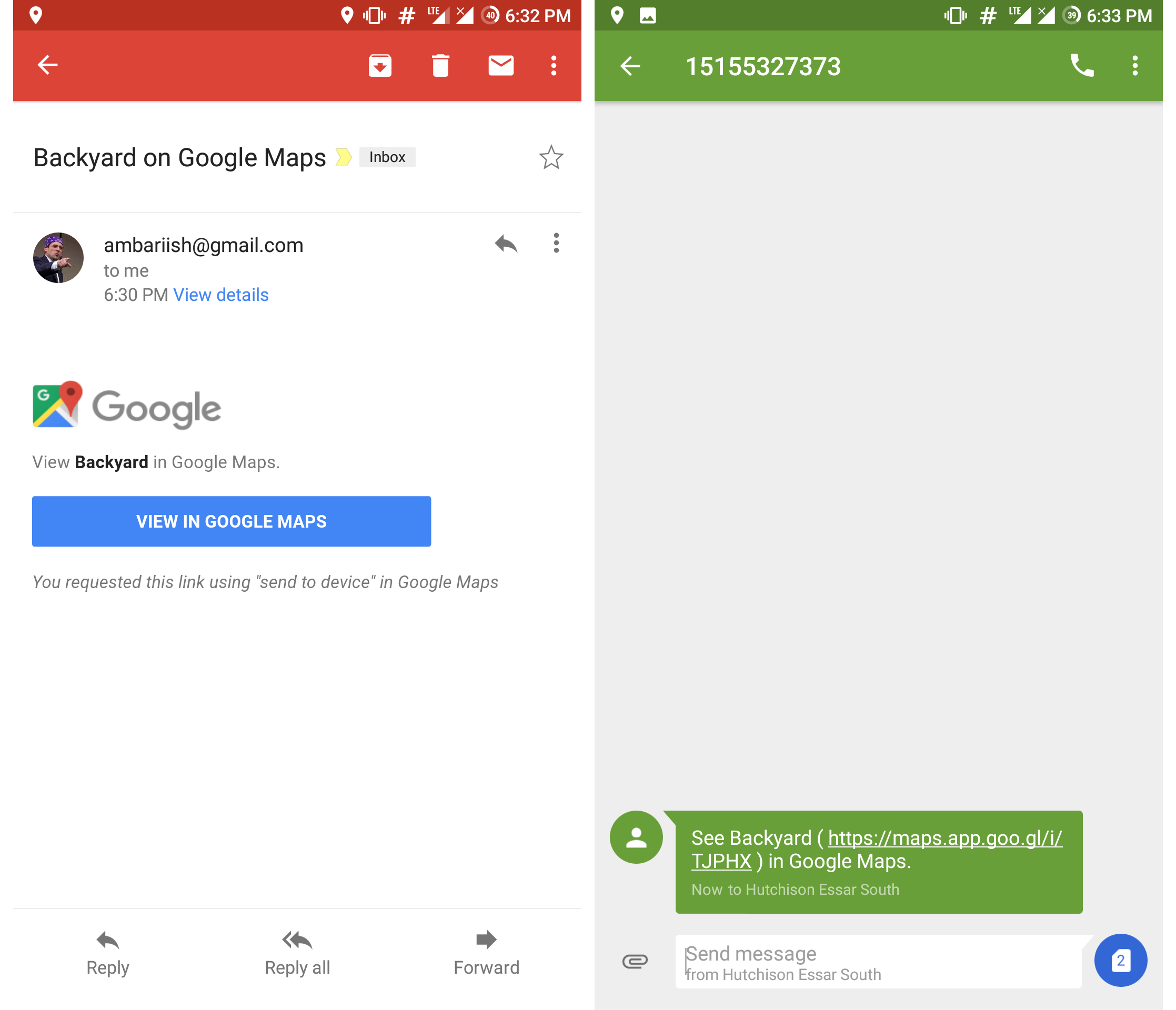Envoyer des directions à votre téléphone à partir d’un PC via Google Search & Maps
Imaginez que vous finissiez votre travail et qu'à la fin de la journée, vous découvriez un restaurant ou un pub en ligne vraiment cool. Si vous cherchez à vous rendre à l'endroit juste après le travail, vous pouvez y parvenir en accédant à l' application Maps et en la recherchant manuellement. Google n'a pas de fonctionnalité similaire à Continuité pour iOS et Mac pour les appareils Android. Mais il a d'excellentes fonctionnalités en raison de ses prouesses dans le cloud. Une de ces fonctionnalités que vous ne connaissez peut-être pas est la possibilité d'envoyer des instructions à votre téléphone à partir du PC.
Poussez les directions vers votre téléphone ou votre tablette à partir du bureau
Conditions préalables
Il y a de fortes chances que vous ayez déjà configuré ces étapes, mais parcourons-les quand même.
Étape 1 : Connectez-vous à votre compte Google actif.
Étape 2 : Vous devez installer Google Maps et vous connecter au même compte que celui qui est actif sur le bureau.
Étape 3 : Les notifications doivent être automatiquement activées. Sinon, activez-les en allant dans Paramètres et en l'activant à partir de l'option Notifications.
Cette fonctionnalité fonctionne à la fois sur iOS et Android tant que les étapes mentionnées ci-dessus sont suivies.
CONNEXION : Comment rédiger, modifier ou supprimer des avis Google sur le Web et sur mobile
Envoyer des itinéraires à partir de la recherche Google
Étape 1 : Ouvrez le navigateur et recherchez l'endroit où vous souhaitez naviguer.
Rechercher une liste
Étape 2 : recherchez le graphique des connaissances pour afficher la liste pertinente sur le côté droit de la recherche Google.
Accédez au bouton Envoyer
Étape 3 : Sélectionnez le bouton Envoyer situé à côté du texte Envoyer à votre téléphone. Si vous utilisez plusieurs appareils, choisissez celui que vous préférez.
Appuyez sur le bouton Envoyer
Étape 4 : Cela enverra une notification à votre appareil Android ou iOS. Sur Android, vous pouvez choisir d'ouvrir la notification directement en mode Navigation ou sur l'écran Itinéraire.
Voici à quoi ressemble la notification
Envoyer des itinéraires à partir du site de bureau de Google Maps
Les instructions sont presque similaires, mais l'envoi depuis le site Web Maps a plus de fonctionnalités.
Étape 1 : Visitez la liste et recherchez le bouton Envoyer à votre téléphone.
Appuyez sur Envoyer sur votre téléphone
Étape 2 : Le sélectionner offrira deux choix supplémentaires en plus de le pousser comme une notification par SMS ou e-mail.
Choisissez parmi l'envoi sous forme de notification, d'e-mail ou de SMS
Voici à quoi ressemble un e-mail ou un SMS
Conclusion
L'envoi d'itinéraires depuis le PC vers les appareils mobiles semble être un excellent ajout pour les utilisateurs réguliers qui apprécieront vraiment cette fonctionnalité, surtout s'ils n'ont jamais utilisé un service comme Pushbullet auparavant.
CONNEXION : Un meilleur service pour suivre les colis et les expéditions que celui de Google